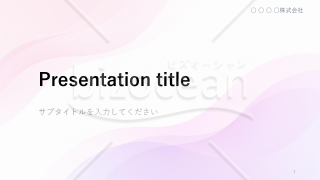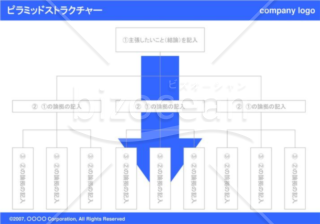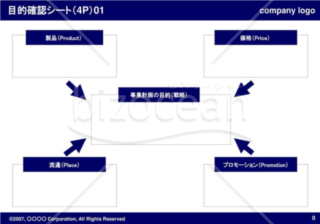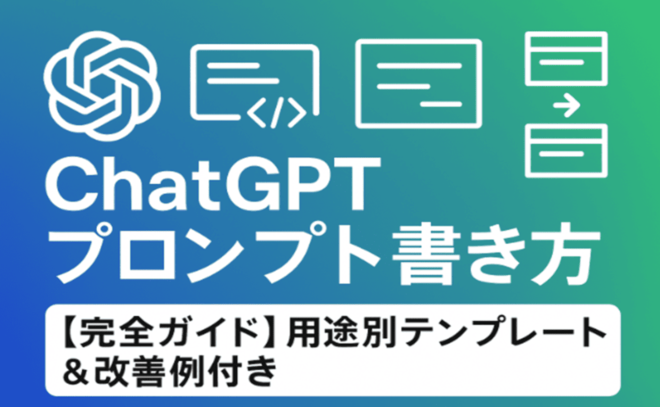バブルチャート雛形





作成するのに、比較的ハードルが高い、パワーポイントのバブルチャートです。 自社と競合の財務的な視点からポジショニングを確認することができます。 訴求力の高い1枚になりますので、持っておいて損はないと思います。 グラフをダブルクリックして頂くと、エクセル風のシートが開きますので、そこに数字を打ち込んで頂けましたら、自動的にチャートが出来上がります。 また、右クリックで、バブルの色を自由に変えることが出来ます。
レビューを投稿
1 件のレビュー
-
 [業種]
コンサル・会計・法務関連
男性/50代
[業種]
コンサル・会計・法務関連
男性/50代
2020.07.02
今まで、見たことがなかったので大変、参考になりました。銀行にいい感じで見られる資料ができそうです。



プラン変更の確認
おすすめ書式テンプレート
ドットグラフ(相関)01(Orange)
ドットグラフ(相関)01(Orange)
「ドットグラフ(相関)01(Orange)」は、データの相関関係の有無を明確に視覚化するための、橙色(オレンジ)を基調としたパワーポイントテンプレートです。企業の戦略会議やアカデミックな研究発表など、さまざまなシチュエーションで有用です。テンプレート内では、ドットグラフとテキストエリアが組み合わさっており、数値データとその解釈を同時に視覚的に表現することができます。このようにして、データの全体像だけでなく、個々の特徴や傾向も明示することが可能です。
パワーポイントのデザインテンプレート アイコンセット
パワーポイントのデザインテンプレート アイコンセット
パワーポイント(PowerPoint)で編集可能な表紙・目次・アイコンをセットにした無料デザインテンプレートです。ピンク・パープル・桃色系のグラデーションカラーを使用しています。 優しい・やわらかい雰囲気を出したい時の資料や、幼稚園・小学校の行事などでも役立ててもらえたら嬉しいです。 もちろんビジネス用途としての企画書、プレゼン資料、リラクゼーションサロン、心療内科、メンタルケア、新人研修、医療や福祉といった多様な業界、場面で活用いただけます。 無料です。 同系色のデザインテンプレート https://www.bizocean.jp/doc/detail/547210/ https://www.bizocean.jp/doc/detail/547182/
外資系コンサルのスライド作成術【面積図を並列させることで問題点を可視化する】
外資系コンサルのスライド作成術【面積図を並列させることで問題点を可視化する】
人件費効率の分析結果を伝達する際に使われたスライドです ■活用ケース:面積図を並列で示して、その比較をする場合 ■活用テクニック:面積グラフの並列
オムニチャネルの世界
オムニチャネルの世界
web、スマホの普及により、消費者と企業が接することのできるポイント(顧客接点)が、 これまで以上に増加している。という姿を表現したテンプレートです。 ※オムニチャネル‥店舗販売と、インターネット上のECサイト等での販売を連携させた、新しい購買スタイルのこと。近代の消費に関するメガトレンドの一つと言えます。
ピラミッドストラクチャー(blue)
ピラミッドストラクチャー(blue)
中心に配置した矢印の鮮やかな青色が目を引く、パワーポイントで作成した「ピラミッドストラクチャー」のテンプレートです。 一番上に「主張したいこと(結論)」を、真ん中と一番下に「その論拠」を記入する、ピラミッド構造のレイアウトを採用しています。 ダウンロードは無料です。企画書や提案書の作成の際に、ご利用ください。
目的確認シート(4P)01(Navy)
目的確認シート(4P)01(Navy)
「目的確認シート(4P)01(Navy)」のパワーポイントテンプレートは、深い紺色(ネイビー)をベースにしたデザインです。製品(Product)、価格(Price)、流通(Place)、プロモーション(Promotion)という4つのマーケティング要素を網羅し、事業計画の目的や戦略を明確に記入できるテンプレートです。ビジネス戦略を整理し、戦略の一貫性を保つための強力なツールとして活用できます。企画書や提案書の作成に役立つサンプルフォーマットとなっています。

大カテゴリー
カテゴリーから探す
ファイル形式から探す
PDF Word Excel PowerPoint WMF テキスト 画像 Google ドキュメント Google スプレッドシート Google スライド